Итак, вы установили Firefox в Windows Vista, но у вас не получается установить плагин flash… вы нажимаете кнопку «Установить отсутствующие плагины», следуете инструкциям мастера, перезапускаете Firefox, а он все еще не установлен. Раздражает!
Вместо того, чтобы безуспешно повторять это многократно, вы можете просто установить плагин вручную, выполнив пару шагов.
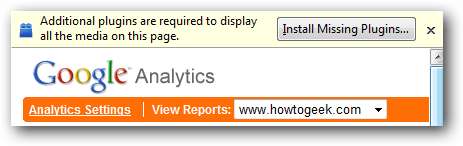
Обратите внимание, что вы можете использовать этот ручной метод для установки любого плагина, а не только Flash.
Установить плагин Flash вручную в Vista
Первое, что вам нужно сделать, это вручную загрузить файл плагина. Вы должны иметь возможность щелкнуть эту ссылку правой кнопкой мыши и выбрать в меню «Сохранить ссылку как…».
хттп://фпдовнлоад.макромедия.ком/гет/флашплаер/хпи/куррент/флашплаер-вин.хпи
После того, как вы загрузили файл, переименуйте его с расширением .zip:
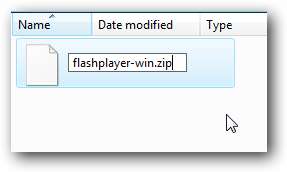
Вы должны иметь возможность дважды щелкнуть файл, чтобы открыть его, поскольку файлы .xpi на самом деле просто переименованы .zip-файлы.
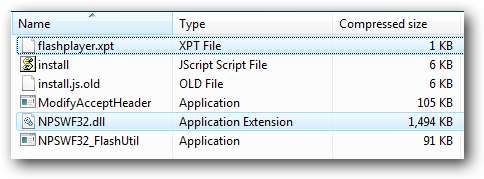
Теперь вам нужно скопировать два файла из этого каталога в один из двух каталогов, в зависимости от того, хотите ли вы установить плагин глобально для всех пользователей или только для своей учетной записи.
Вам нужно будет скопировать два файла:
- flashplayer.xpt
- NPSWF32
Установить для всех пользователей
Перейдите по следующему пути в проводнике Windows, чтобы найти каталог установки Firefox:
C: \ Program Files \ Mozilla Firefox \ плагины
Обратите внимание, что если вы работаете в 64-битной Vista, путь будет иметь (x86), как на следующем снимке экрана, или если вы используете Portable Firefox, вам нужно будет найти папку установки Firefox и перейти в папку с плагинами.
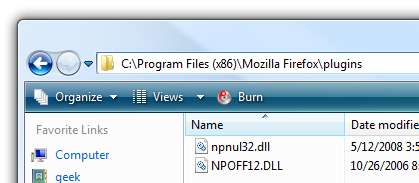
Теперь вставьте эти два файла, которые вы извлекли, в этот каталог (вам будет предложено UAC), перезапустите Firefox, и все готово.
Установить только для вашей учетной записи пользователя
Если у вас нет прав администратора на вашем компьютере или вы просто хотите установить только для своей учетной записи, вы можете перейти по следующему пути:
% APPDATA% \ Mozilla
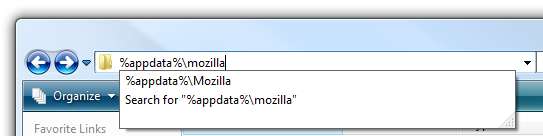
Оказавшись в этом каталоге, создайте новый каталог с именем Plugins, если он еще не существует:

Затем вставьте два файла в каталог Plugins. Перезагрузите Firefox, и все готово.
Проверка установки
Вы можете убедиться, что плагин загружен и включен, набрав about: plugins в адресную строку:

Конечно, более простой тест - просто загрузить любую страницу, на которой вы находитесь, прежде чем приступить к устранению неполадок. знак равно







